Utilisez cette boite de dialogue pour créer un plan de joint.
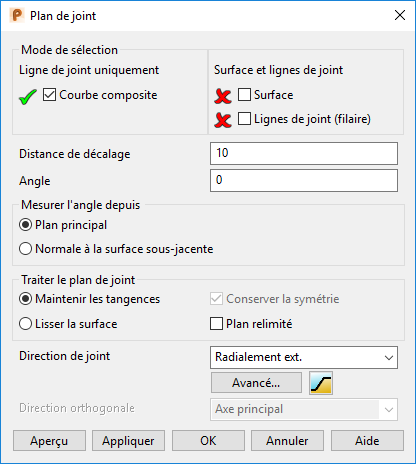
Mode de sélection — Pour ajouter des éléments au mode de sélection, activez un mode, puis sélectionnez les éléments :
- Ligne de joint uniquement — Utilisez le mode Courbe composite pour sélectionner la courbe composite pour la méthode de création d'un plan de joint en décalant une ligne de joint. L'option Courbe composite est présélectionnée si une courbe composite est présente dans le modèle. Vous pouvez ensuite sélectionner la courbe composite requise, si elle n'est pas déjà sélectionnée.
- Surface et lignes de joint — Utilisez les modes Surface et Lignes de joint (filaire) pour sélectionner la surface et le filaire pour la méthode de création d'un plan de joint en ajustant une surface à des lignes de joint. Il n'y a pas d'autre option dans cette boite de dialogue pour cette méthode.
Le reste de la boite de dialogue contient des options pour la méthode de création d'un plan de joint en décalant une ligne de joint.
Distance de décalage — Il s'agit de la distance du second côté du plan de joint depuis la ligne de joint.
Angle — Il s'agit de l'angle du second côté du plan de joint par rapport à la ligne de joint. Deux flèches sont dessinées à angle droit (normales) de la courbe composite et sont utilisées pour mesurer l'angle. La direction des flèches est déterminée par les options Mesurer l'angle depuis.
Mesurer l'angle depuis — Vous pouvez créer le plan de joint par rapport au plan principal ou par rapport à la normale de la surface sous-jacente. Les directions des deux flèches sur la ligne de joint sont déterminées par ces options :
- Plan principal — Une flèche pointe parallèle au plan principal
 et l'autre parallèle à l'axe normal au plan principal
et l'autre parallèle à l'axe normal au plan principal  .
.
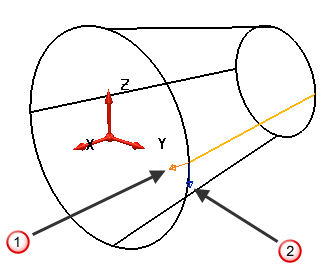
L'angle est mesuré d'une flèche à l'autre, comme montré ci-dessous :
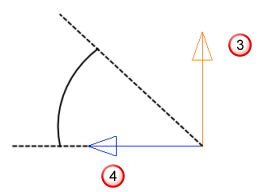
 Flèche pointant le long de l'axe normal au plan principal.
Flèche pointant le long de l'axe normal au plan principal.
 Flèche pointant parallèle au plan principal.
Flèche pointant parallèle au plan principal.
Vous pouvez changer la direction des flèches en leur cliquant dessus ou en tapant une des commandes suivantes dans la fenêtre de commande :
REVERSE PROFILE — inverse la flèche d'instrumentation de direction 'normale'.
REVERSE WITHDRAWAL_DIRECTION — cela inverse la flèche d'instrumentation de direction de retrait.
La flèche parallèle au plan principal détermine la direction des latérales dans le plan de joint. Vous pouvez définir sa direction en utilisant les options Direction de joint.
- Normale à la surface sous-jacente — Pour que cette option soit disponible, la courbe composite doit être créée à partir de la surface sous-jacente.
Une flèche pointe le long de la normale de la surface sous-jacente et l'autre parallèle à la tangente des surfaces sous-jacentes.
Dans cet exemple, si vous cliquez sur Normale à la surface sous-jacente, les flèches changent, comme montré ci-dessous.
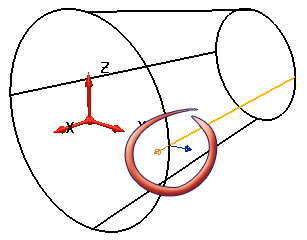
L'angle est mesuré à partir des flèches, comme montré ci-dessous.
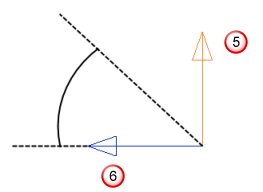
 Flèche pointant le long de la tangente de la surface.
Flèche pointant le long de la tangente de la surface.
 Flèche pointant le long de la normale à la surface.
Flèche pointant le long de la normale à la surface.
Cliquez sur la flèche pointant le long de la normale à la surface pour changer sa direction.
Remarque : La flèche parallèle à la tangente des surfaces sous-jacentes affecte la direction des latérales dans un plan de joint créé à un angle. Vous pouvez définir sa direction en utilisant les options de direction orthogonale.
Traiter le plan de joint — Vous pouvez choisir de maintenir les tangences sur le plan de joint ou lisser toute ondulation sur la surface. Vous pouvez également sélectionner les options suivantes :
- Conserver la symétrie — Ceci conserve la symétrie du plan de joint quand vous utilisez l'option Aligner sur les axes dans la liste déroulante de direction de joint.
Dans quelques cas, la courbe peut avoir l'air symétrique, mais les points sont distribués différemment, surtout autour des coins où les décisions pour changer de direction sont prises. Cela peut causer un résultat asymétrique, même quand cette option est activée.
- Plan relimité — Cette option est active si la courbe de joint est planaire et que la courbe composite est fermée. Par défaut, elle est désélectionnée. Si vous sélectionnez un plan relimité, le volume capable de la courbe de joint est élargie par la distance de décalage entrée pour définir l'arête du plan relimité. Voir l'exemple ci-dessous :
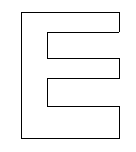
Sans l'option Plan relimité, il serait impossible de créer un plan de joint cohérent pour la courbe montrée ci-dessus. Ce résultat est montré par le modèle sur la gauche. Le modèle sur la droite montre les résultats quand l'option Plan relimité est sélectionné.
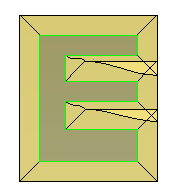
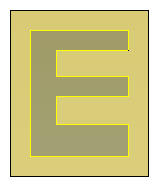
Direction de joint — Si vous mesurez l'angle à partir du plan principal, vous pouvez définir la direction des latérales dans le plan de joint en utilisant une des options suivantes :
- Aligner sur les axes — Les latérales du plan de joint sont parallèles à l'axe du plan principal (avant le lissage). Par exemple, si le plan principal est le plan XY, les latérales du plan de joint sont parallèles à l'axe X ou Y. Utilisez cette option quand la ligne de joint est presque à angle droit par rapport aux axes.
- Radialement ext. — Les latérales du plan de joint sont normales à la courbe composite. Utilisez cette option quand le modèle est principalement convexe.
- Normale à la surface — (Option disponible uniquement si la courbe composite a une surface sous-jacente) Les latérales du plan de joint se trouvent le long de la normale de la surface sous-jacente sur le plan principal. Utilisez cette option quand la ligne de joint est principalement convexe.
- Internes de surface — (Option disponible uniquement si la courbe composite a une surface sous-jacente) Les latérales du plan de joint se trouvent dans la direction des courbes internes de la surface sous-jacente projetée sur le plan principal. Cette option fonctionne bien pour la plupart des formes, mais devrait être évitée pour les arêtes presque verticales.
Avancé — Cela affiche la boite de dialogue Sépare les segments. Vous pouvez utiliser cette boite de dialogue pour diviser la ligne de joint en segments. Pour chaque segment, vous pouvez ensuite spécifier la direction des latérales.
 — Créez un plan de joint étagé en spécifiant certains paramètres. Sélectionner ce bouton affiche la boite de dialogue Plan de joint étagé.
— Créez un plan de joint étagé en spécifiant certains paramètres. Sélectionner ce bouton affiche la boite de dialogue Plan de joint étagé.
Direction orthogonale — Quand l'option Normale à la surface sous-jacente est sélectionnée et que la valeur d'angle est supérieure à zéro, Direction orthogonale affecte la direction des latérales du plan de joint en utilisant une des options suivantes :
- Axe principal — Utilise l'axe normal au plan principal comme étant la direction des latérales. Cette option est la plus utile pour des surfaces avec des arêtes qui sont relimitées à un angle. Vous devez aligner l'axe principal à la bonne direction du plan de joint. Ceci est effectué en créant un plan de travail avant de créer le plan de joint et en pointant l'axe principal du plan de travail dans la direction dans laquelle vous voulez créer le plan de joint.
- Normale à la courbe — La direction des latérales se trouve le long de la normale à la courbe composite. Ceci est la meilleure option pour la création de plans de joint radialement autour des surfaces planes, ou quand la courbe composite est dans le plan perpendiculaire à la direction requise des plans de joint.
- Internes de surface — La direction des latérales se trouve le long de la direction des latérales et des longitudinales de la surface sous-jacente. Cette option peut parfois obtenir le résultat voulu quand les deux autres options échouent.
Aperçu — Affiche le plan de joint créé en utilisant les réglages actuels de la boite de dialogue. Vous pouvez continuer de changer les réglages de la boite de dialogue jusqu'à ce que vous soyez satisfait avec le plan de joint prévisualisé.
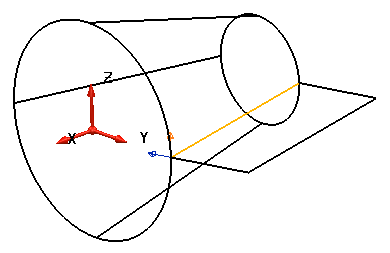
Appliquer — Crée la surface de joint et laisse la boite de dialogue ouverte.
OK — Crée un plan de joint et ferme la boite de dialogue.
Annuler — Ferme la boite de dialogue et ne crée pas de plan de joint.